UniConverter Gebruikershandleiding
-
Beginnen
- Video naar Audiobestand Converteren
- Begin Nu - Wondershare UniConverter
- Login met Wondershare ID & Update | Win Versie
- Korte Introductie
- Voorkeuren
- Verander Thema's
-
Video converteerder
- DVD Converteren naar Elk Formaat
- Mediabestanden Toevoegen
- Video Converteren van Camcorder
- Convert Videos for iPhoneiPadAndroid Devices
- Video's voor Sociaal Netwerk Converteren
- Video's van iOS & Android Apparaten Converteren
- Video' naar Elk Formaat Converteren
- Converteer CD naar MP3 | Wondershare UniConverter
- Voeg audio toe aan video | Wondershare UniConverter voor Windows
- Video dempen | Wondershare UniConverter voor Windows
-
Video bewerker
- Video Trimmen | Wondershare UniConverter
- Watermerk Toevoegen | Wondershare UniConverter
- Video Bijsnijden | Wondershare UniConverter
- Effect Toepassen | Wondershare UniConverter
- Ondertitels Toevoegen | Wondershare UniConverter
- Audio Track Volume | Wondershare UniConverter
- Smart Trimmer | Wondershare UniConverter voor Windows
- Ondertiteleditor | Wondershare UniConverter voor Windows
-
Videocompressor
-
Scherm opnemer
-
Downloader
-
Dvd-brander
-
Fusie
-
Audio-omzetter
-
Gereedschapskist
- Video's Toevoegen | Wondershare UniConverter
- Beeld Converter | Wondershare UniConverter
- GIF Maker | Wondershare UniConverter
- Converteer Video naar VR | Wondershare UniConverter
- Transfer VideoAudio naar iOS Apparaat
- Transfer VideoAudio naar Android Apparaat
- Transfer VideoAudio naar Externe Hardw Schijf
- Ruisverwijderaar | Wondershare UniConverter voor Windows
- Handleiding voor het gebruik van Voice Changer op UniConverter voor Windows
- Vocale verwijderaar | Wondershare UniConverter voor Windows
- Video automatisch bijsnijden | Wondershare UniConverter
- Achtergrondverwijderaar | Wondershare UniConverter voor Windows
- Watermerkeditor | Wondershare UniConverter voor Windows
-
Wondershare Video Converter Pro
-
Mediaspeler
FAQs
Video / audio-oplossingen
Inloggen met Wondershare ID & Update
Inloggen met Wondershare ID & Update - Wondershare UniConverter (Win) Handleiding
1. Inloggen in UniConverter met Wondershare ID/Oude Licentie.
Met de probeerversie van Wondershare UniConverter& heb je de volgende limieten.
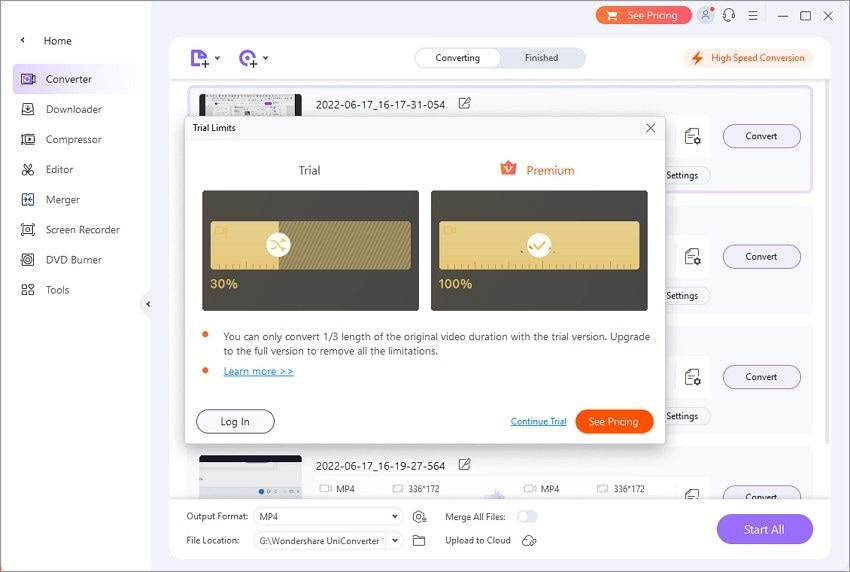
Als je wilt genieten van de volledige functies zonder limieten& klik dan eenvoudig op de Bekijk de Prijzen optie rechtsboven om Wondershare UniConverter aan te schaffen op de officiele website.
Als je Wondershare UniConverter al hebt gekocht& log in met het Wondershare ID of licentiecode door op het Persoon icoon te klikken.
![]()
Bekijk Video's om te Leren Hoe In te Loggen met Wondershare ID & Update
1.1 Wat is een Wondershare ID?
Wondershare ID verwijst naar het account dat je hebt aangemaakt bij Wondershare UniConverter& Online UniConverter& Wondershare Filmora& of Wondershare PDFelement. Het helpt je bij het beheren van je bestelgegevens en inloggen op Wondershare producten die Wondershare ID ondersteunen.
Als je Wondershare UniConverter hebt gekocht na 9 december& 2019& is het E-mailadres dat je hebt gebruikt voor de aankoop je Wondershare ID. Als je Wondershare UniConverter hebt gekocht voor 9 december& 2019& dan heb je deoude Licentie E-mail en Registratiecode.
Met Wondershare ID en License E-mail kun je inloggen in Wondershare UniConverter. Toch& adviseren we je je licentie E-mail te upgraden naar Wondershare ID (Klik hier voor gratis upgraden) zodat je je wachtwoord kunt veranderen& je bestelgegevens bekijken& en je apparaten beheren.
1.2 Hoe inloggen in Wondershare UniConverter.
Start Wondershare UniConverter na installatie& en klik op het Persoon icoon rechtsboven om het scherm te openen dat je hieronder ziet.
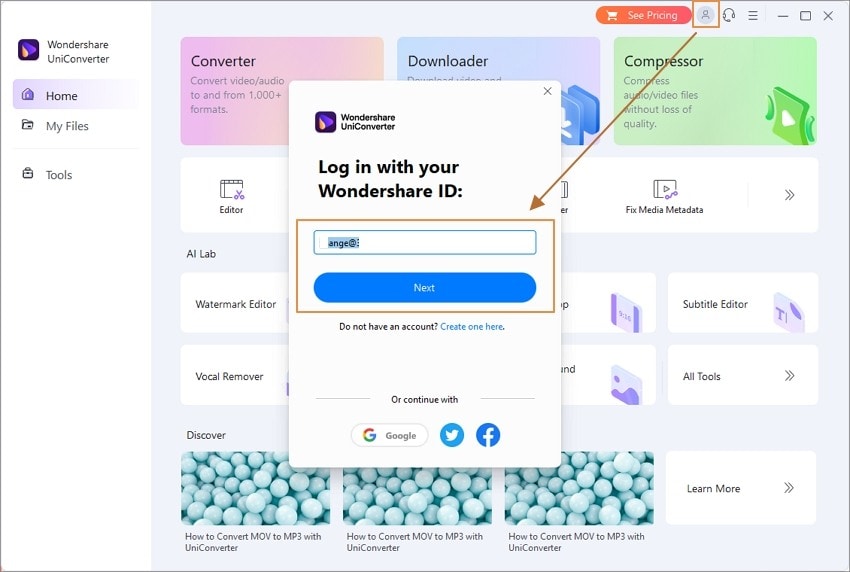
Voer je licentie E-mail met Registratiecode of Wondershare ID met Wachtwoord in& en klik op de Inloggen/Registreren knop om in te loggen. Je krijgt een pop-up scherm dat je e-mailadres en huidige plannen bevat.
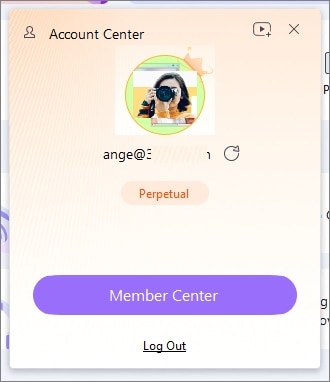
Klik op de Nu Upgraden knop om Wondershare UniConverter te kopen als je een probeerversie hebt.
Er zijn verschillende opties om je te helpen met het beheren van je account:
- Mijn Account Bekijken: Klik er op om het Gebruiker Account Centrum te openen en je account te beheren.
- Wachtwoord Wijzigen: Klik het om de webpagina te openen en je wachtwoord te resetten.
- Uitloggen: Klik op deze optie om uit te loggen van het huidige Wondershare account.
Opmerking: Houd er rekening mee dat je aangeschafte abonnementen een apparaatlimiet hebben & je kunt het account niet gebruiken om het maximale aantal apparaten te overschrijden volgens je plan.
- Als je de 1 PC Licentie hebt gekocht& dan kun je het account maar op een apparaat gebruiken.
- Als je de Meerdere Gebruikers Licentie hebt& 2-PC Licentie& bijvoorbeeld& dan kun je inloggen in UniConverter met twee verschillende apparaten tegelijk. Anders& wordt je gevraagd een apparaat uit te schakelen om verder te gaan of je plannen te upgraden.
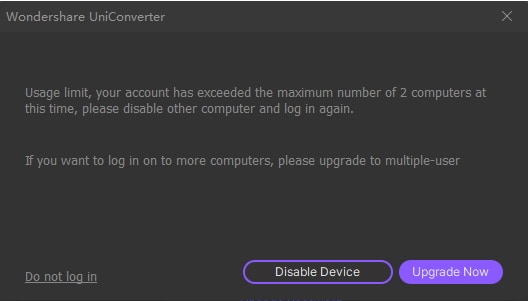
1.3 Hoe aanmelden voor een nieuw Wondershare ID account.
Als je geen Wondershare ID of licentie e-mail met registratiecode hebt & dan moet je op de optie Account maken in het hoofdmenu klikken en een nieuw account aanmaken.
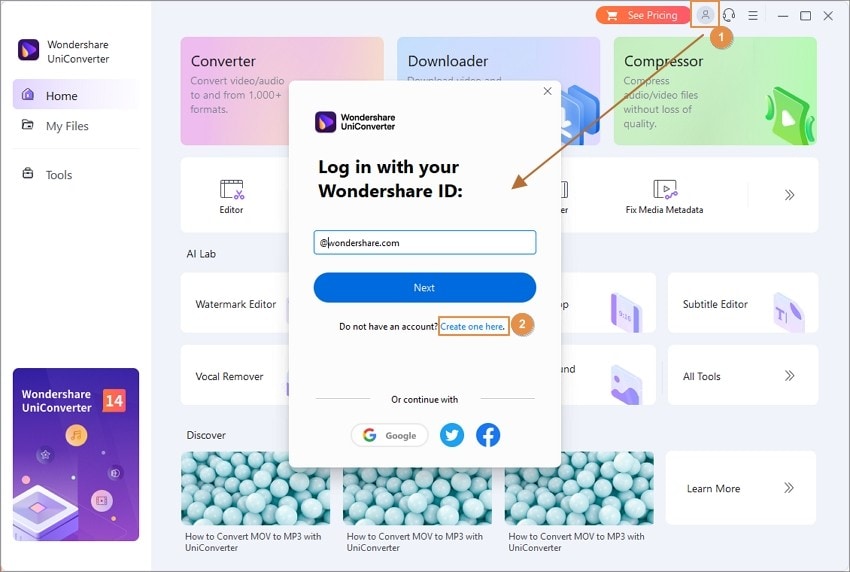
Je krijgt een nieuw menu om je e-mailadres in te voeren en een wachtwoord in te stellen,& klik dan op de Aanmelden knop om het accout aan te maken. Daarna& zie je de informatie en plannen als in Deel 1.
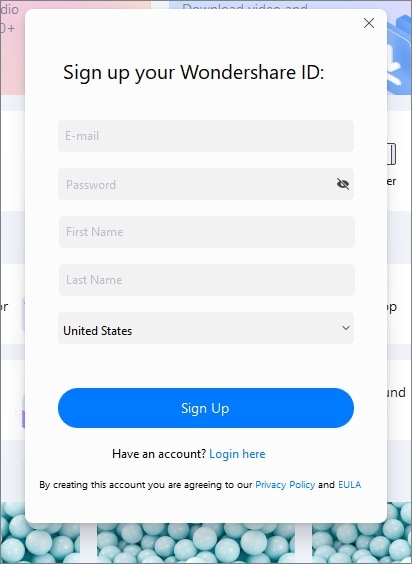
1.4 Wat kun je doen met het Wondershare ID?
Klik op de Mijn Account Bekijken knop om de Wondershare account beheerpagina te openen. Je kunt je profiel bewerken, & wachtwoord veranderen& en informatie zoeken op deze pagina.
Overzicht: In deze tab& kun je je profiel,& producten en plannen,& apparaatlimieten,& expiratie datum& en de ondersteuning informatie vinden.
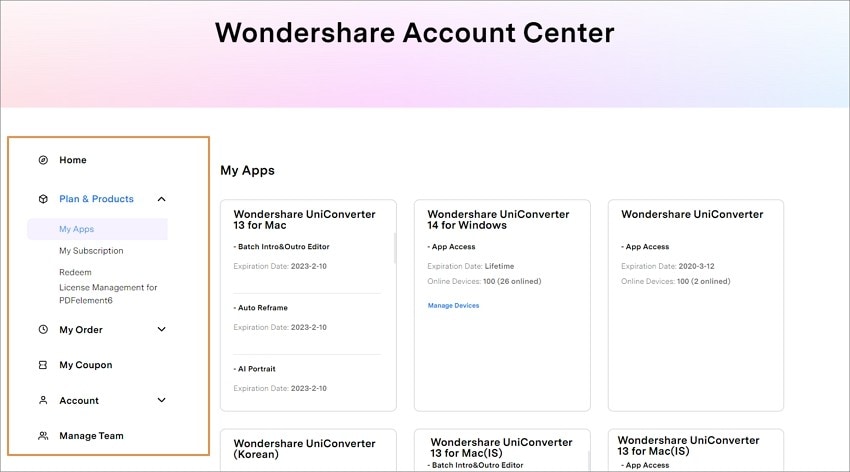
Plannen & Producten Je kunt de details van je gekochte producten en abonnementen bekijken.
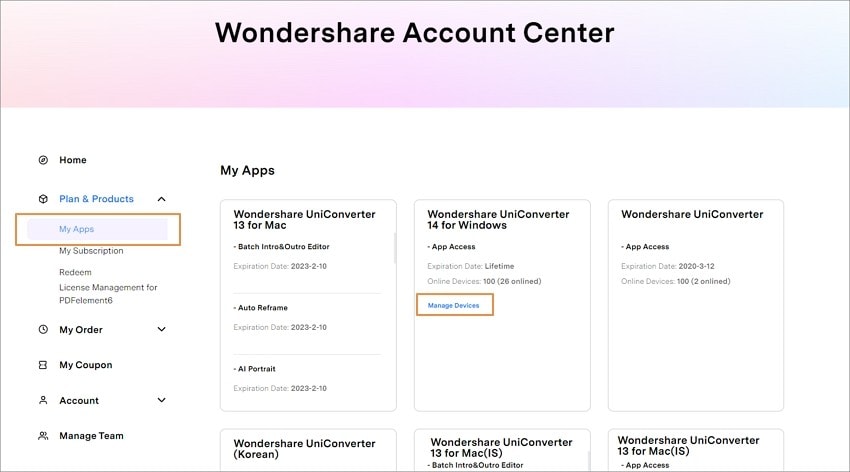
Order Geschiedenis: Je kunt het Ordernummer,& Product,& Betaling,& Datum& en Status van al je Wondershare producten vinden. Klik op de Download knop om het programma te downloaden en klik op de Rekening knop voor het krijgen van de rekening.
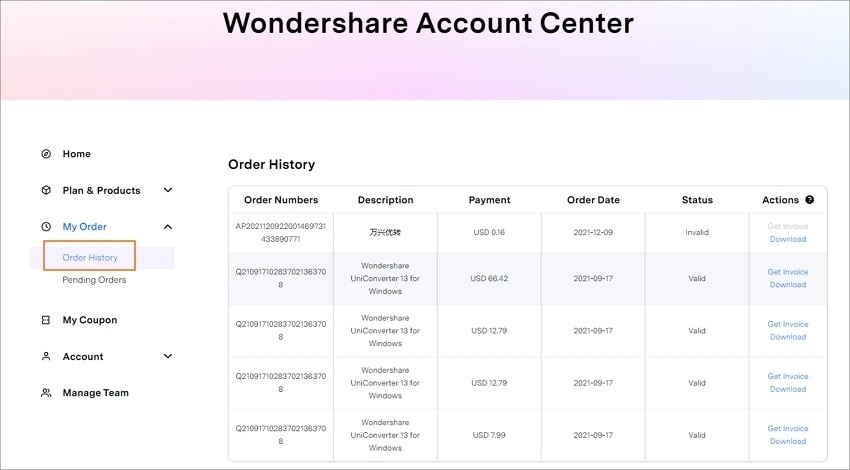
Ruilen: Geef je Registratiecode of Serienummer dat je hebt en klik op de Indienen knop voor autorisatie van je Wondershare ID om in te loggen in Wondershare UniConverter.
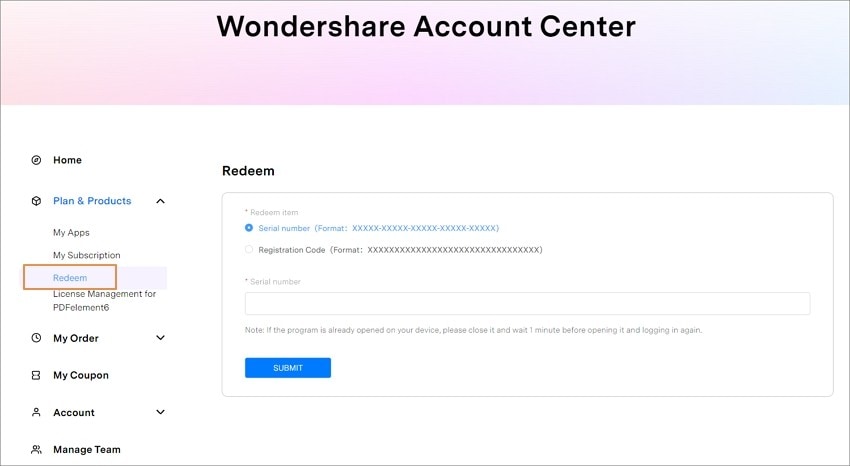
Profiel: Je kunt je persoonlijke informatie bekijken met deze tab& en op de Bewerken knop klikken voor het wijzigingen.
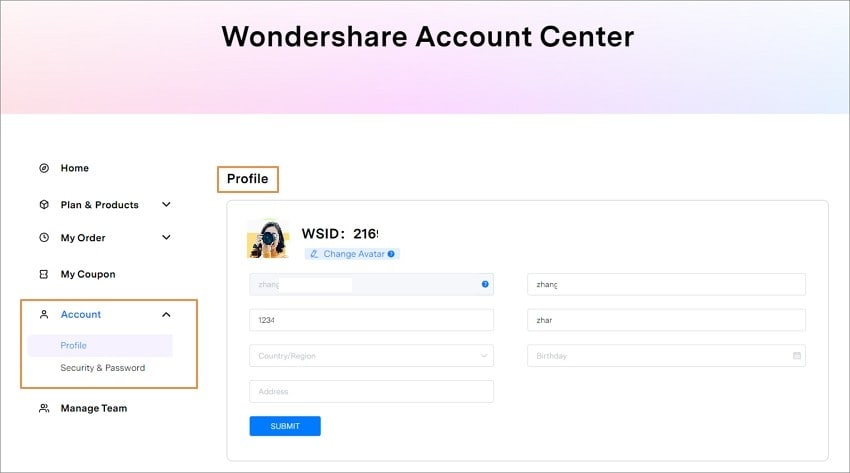
Wachtwoord Veranderen: Je kunt hier je wachtwoord veranderen.
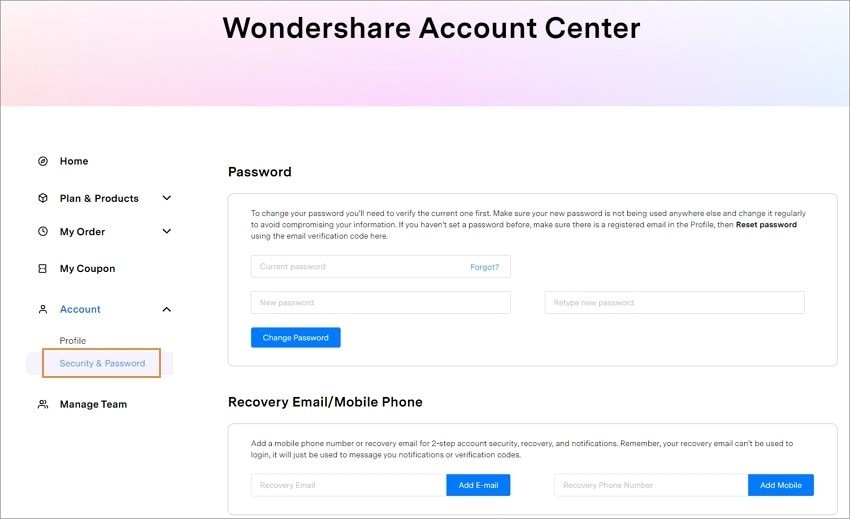
2. Update
Als je wilt checken of je UniConverter de nieuwste versie en update is,& kun je de onderstaande stappen volgen om automatisch te updaten.
Stap 1 Ga naar algemene instellingen.
Ga naar het Menu icoon > Voorkeuren, > Algemeen; waar je Check voor update kunt veranderen in Elke Dag/Week/Maand/Nooitr.
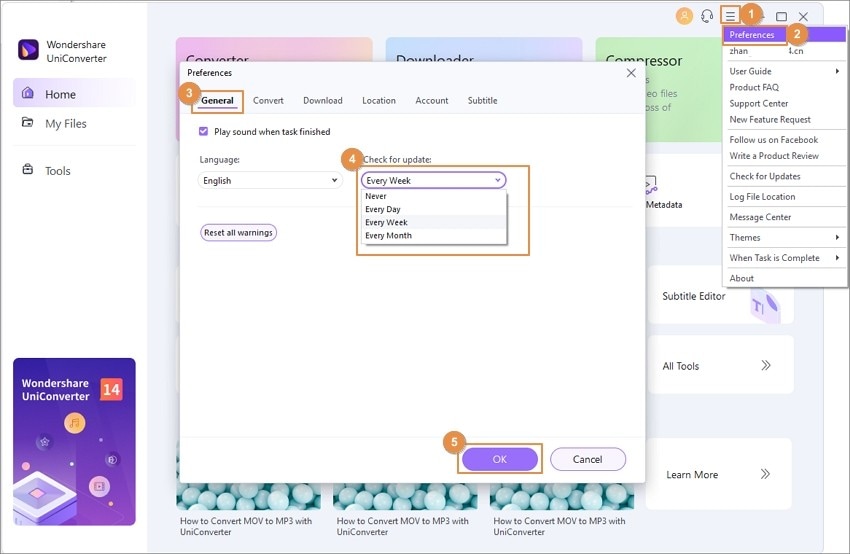
Stap 2 Instellen van de update parameter.
Als je ervoor kiest automatisch elke dag te checken voor updates& dan verschijnt het een pop-up Live Update scherm& selecteer Nu Updaten om het pakket de downloaden.
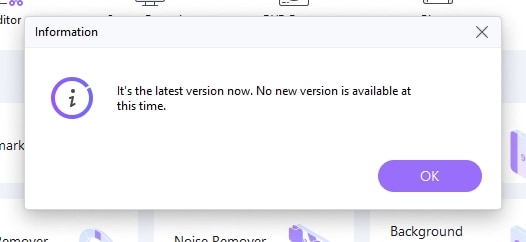
Stap 3 Update het pakket.
Na downloaden van de nieuwste versie& klik op OK om het programma te beeindigen en de nieuwe versie te installeren vanuit het pop-up scherm. Je kunt ook op Annuleren klikken om het de volgende keer te installeren.
Opmerking: Als je gewend bent om altijd dezelfde versie te gebruiken & kies dan Nooit om de automatische update te stoppen. Als je ooit een update nodig hebt,& kies dan Check voor Updates onder Menu om een update handmatig uit te voeren.
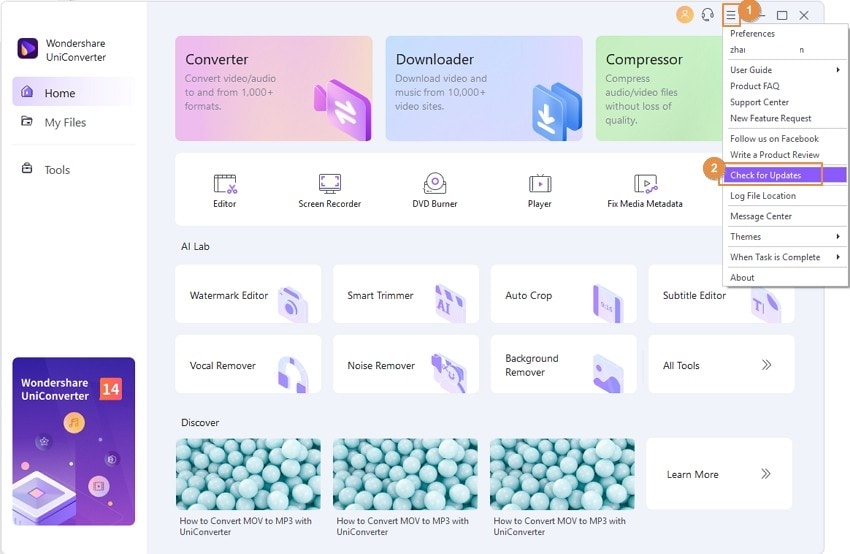
"
Meer nuttige informatie
Uw complete videogereedschapskist
 print
print